win10系统单声道 Win10如何打开单声道音频
更新时间:2024-04-05 13:50:15作者:yang
Win10系统单声道功能是指将音频输出限制在单一声道,适用于单声道音频设备或需要单声道输出的场景,在Win10系统中,通过简单的设置调整,即可实现单声道音频的输出。单声道音频不仅可以提高音频的清晰度和稳定性,还能够更好地适应部分音频播放设备的需求。想要了解Win10如何打开单声道音频功能?接下来让我们一起探讨一下吧!
步骤如下:
1.方法一、打开电脑进入设置页,点开“轻松使用”界面。
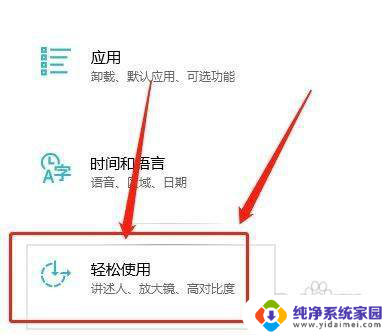
2.方法二、在听力栏,进入“音频”设置页。
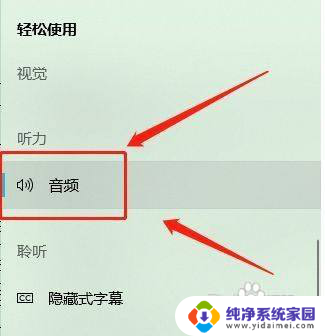
3.方法三、在音频设置页,将单声道音频打开即可。
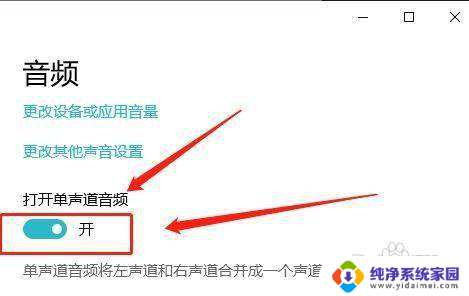
以上就是win10系统单声道的全部内容,如果有不懂的用户,可以根据小编的方法来操作,希望能够帮助到大家。
win10系统单声道 Win10如何打开单声道音频相关教程
- 左右声道平衡怎么调 Win10系统如何调节左右声道
- win10声道在哪设置 win10系统声道设置方法
- 声卡可以添加左右声道吗 Win10如何设置左右声道
- 笔记本电脑怎么设置左右声道 Win10如何设置左右声道
- 如何知道麦克风有没有声音 Win10麦克风没声音怎么办
- 如何单独关闭游戏声音 怎么在win10中单独关闭应用的声音
- win10关闭软件声音 Win10如何关闭单个应用程序的声音
- win10扬声器级别属性怎么设置 WIN10系统如何调整扬声器左右声道平衡
- windows录屏录声音 win10视频录屏系统声音如何录制
- win10外置声卡切换音频输出 Win10系统如何切换耳机和扬声器的声音输出
- 怎么查询电脑的dns地址 Win10如何查看本机的DNS地址
- 电脑怎么更改文件存储位置 win10默认文件存储位置如何更改
- win10恢复保留个人文件是什么文件 Win10重置此电脑会删除其他盘的数据吗
- win10怎么设置两个用户 Win10 如何添加多个本地账户
- 显示器尺寸在哪里看 win10显示器尺寸查看方法
- 打开卸载的软件 如何打开win10程序和功能窗口